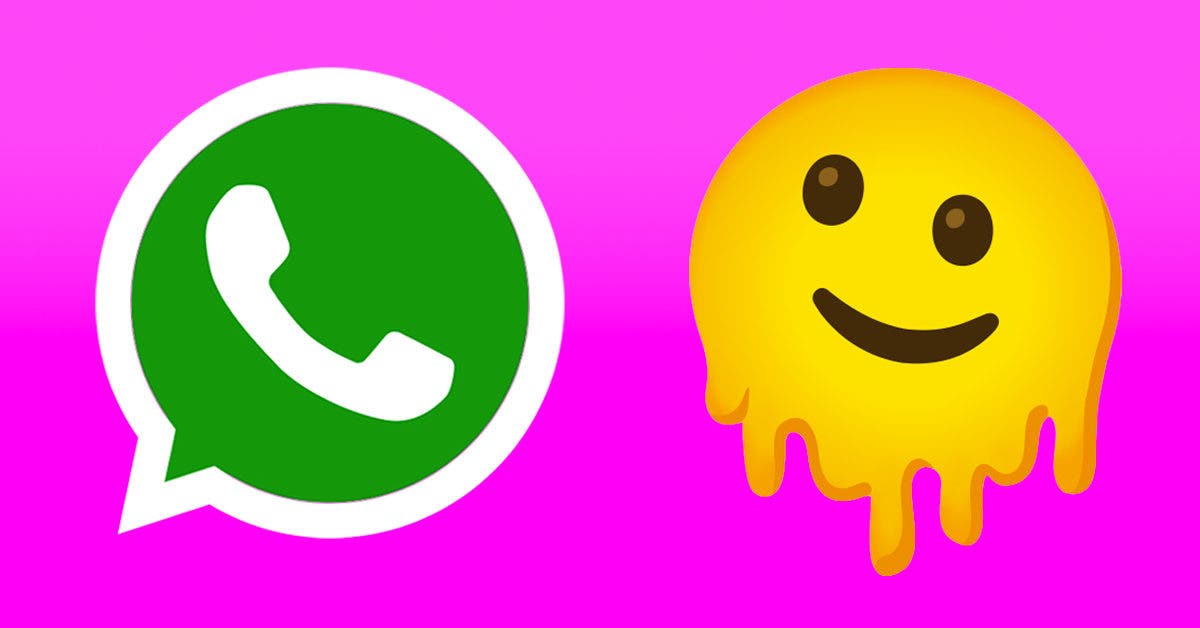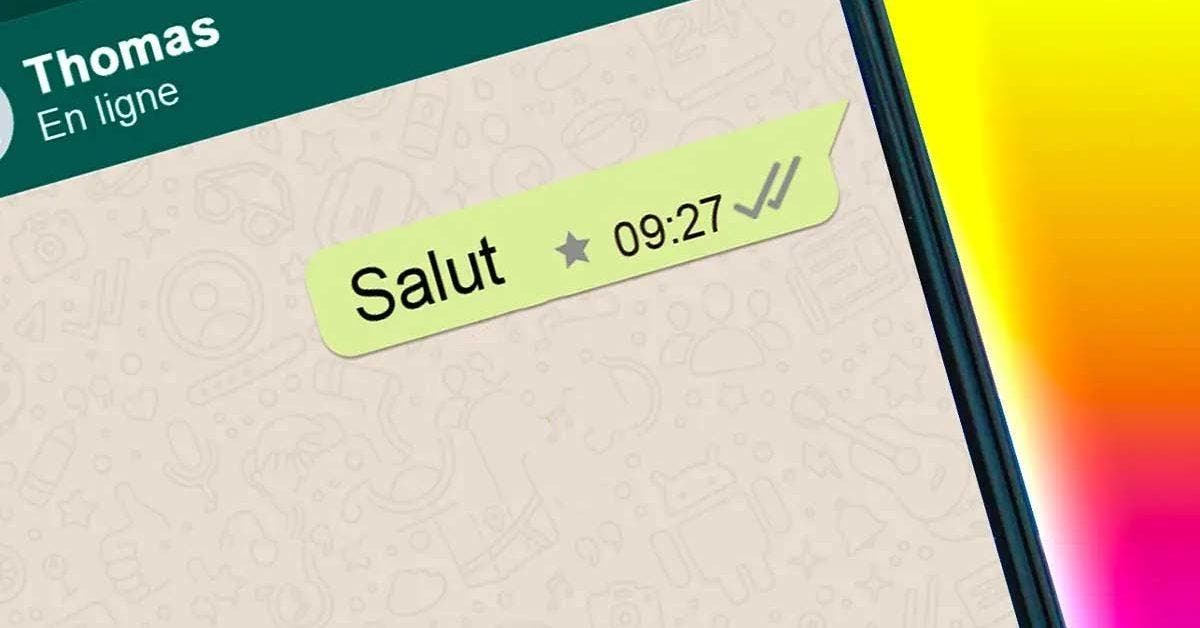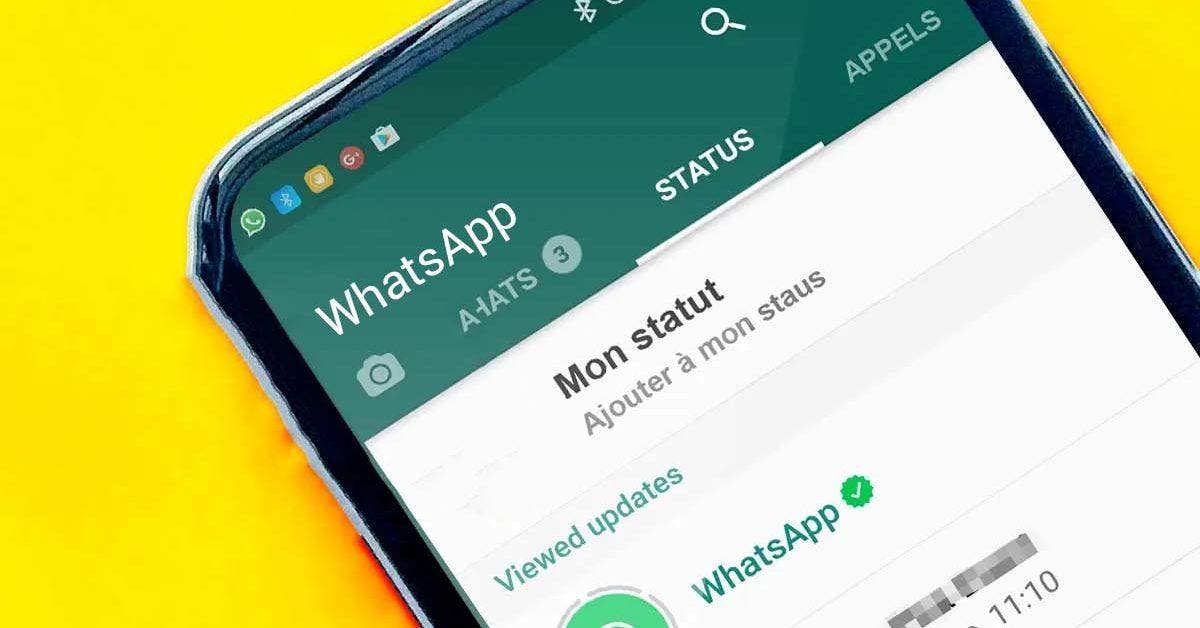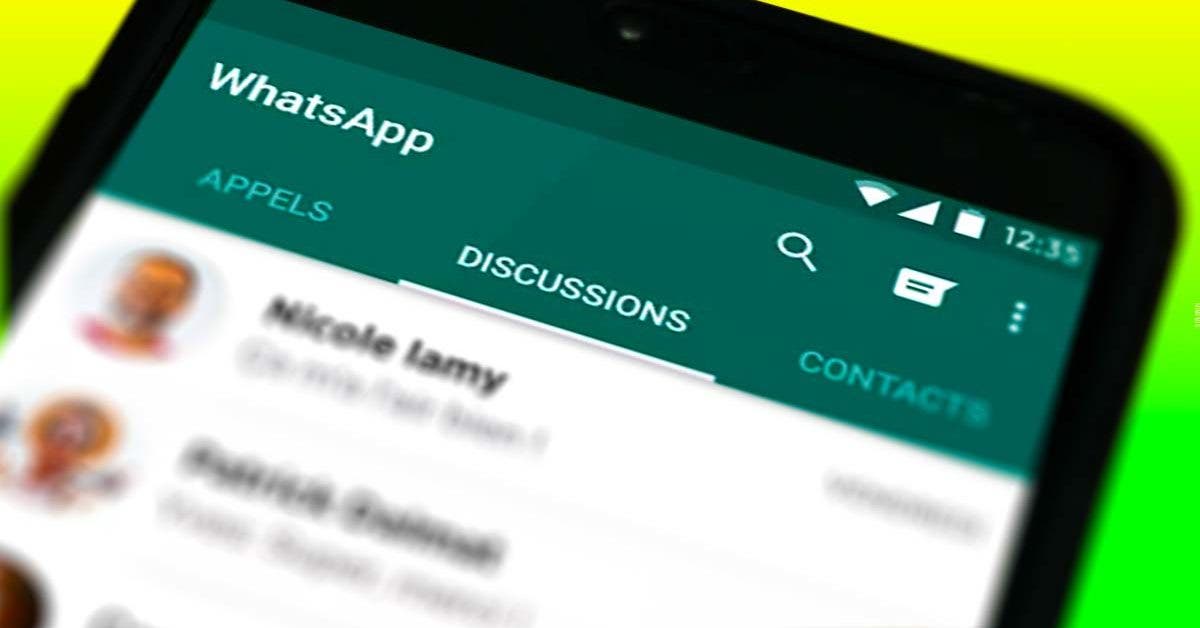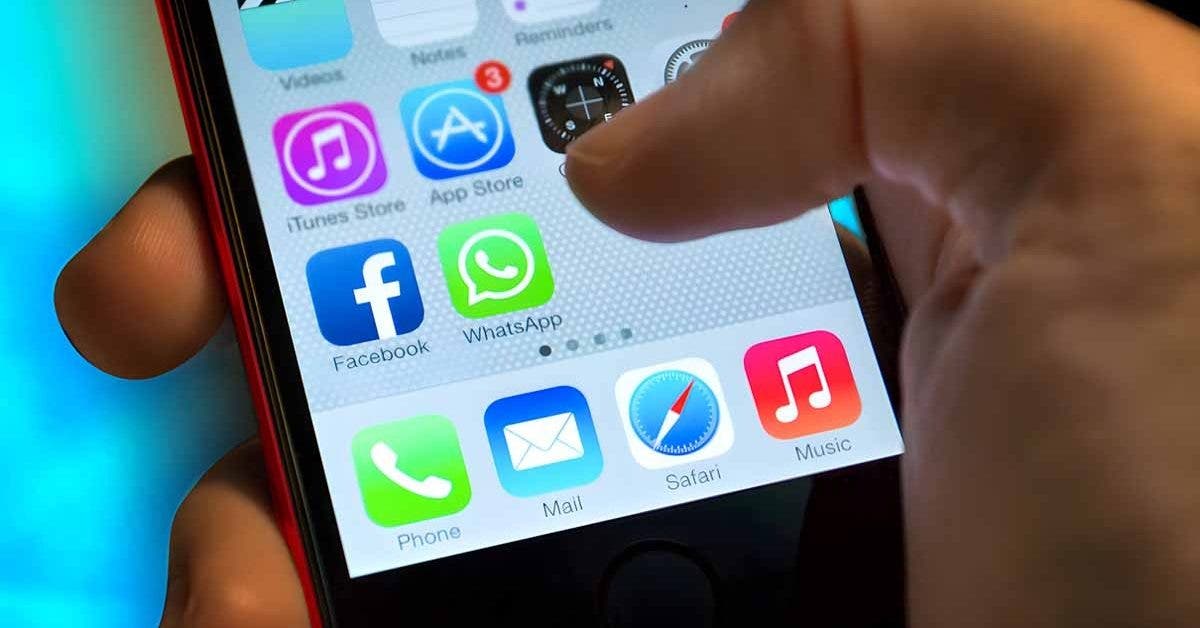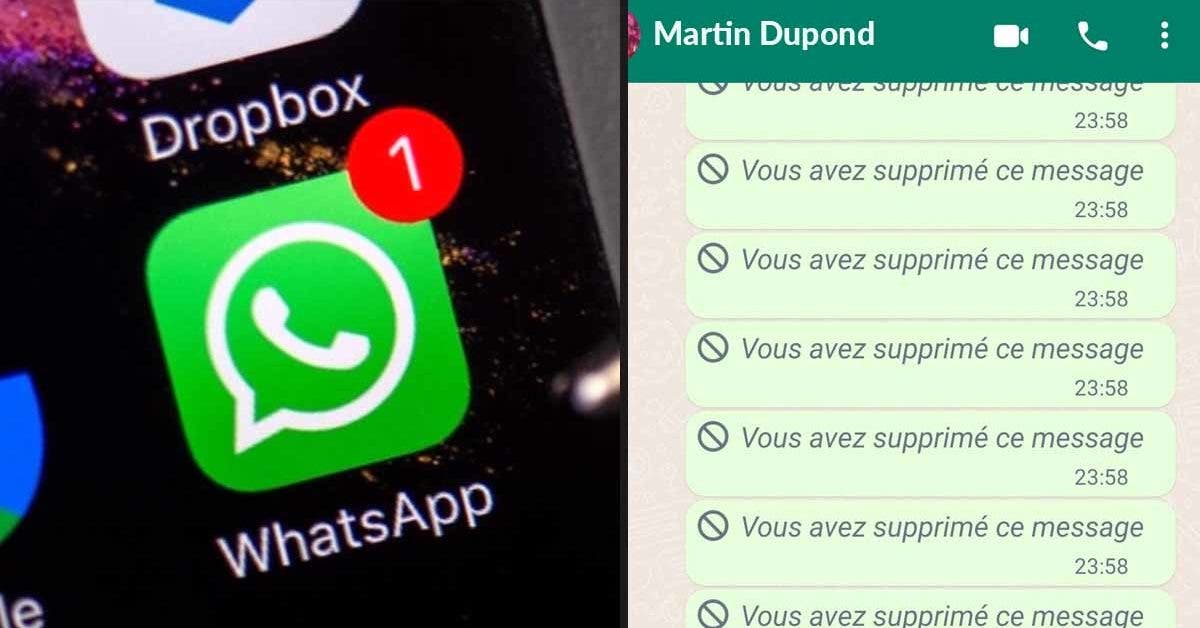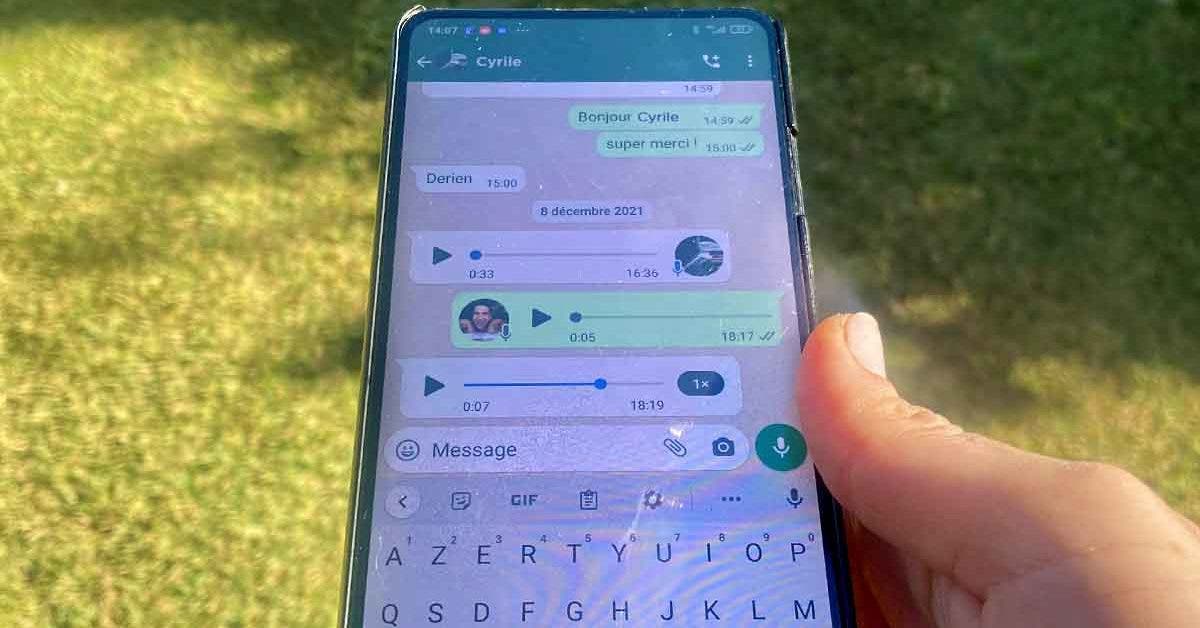On ne présente plus cette célèbre application de messagerie instantanée, disponible aussi bien sur iOS que sur Android. WhatsApp draine aujourd’hui plus de 2 milliards d’utilisateurs et elle ne cesse de se réinventer au fil du temps, proposant toujours plus de fonctionnalités utiles et divertissantes. Dernière en date : les autocollants, à la fois ludiques et colorés, en passe de devenir très populaires. Ils viennent s’ajouter aux emojis déjà très amusantset désormais ancrés dans notre quotidien. Comment donner vie à son avatar animé sur WhatsApp? Grâce à ces astuces simples, vous pourrez également le personnaliser avec vos propres photos.
Comment créer des autocollants avec votre visage sur WhatsApp ?
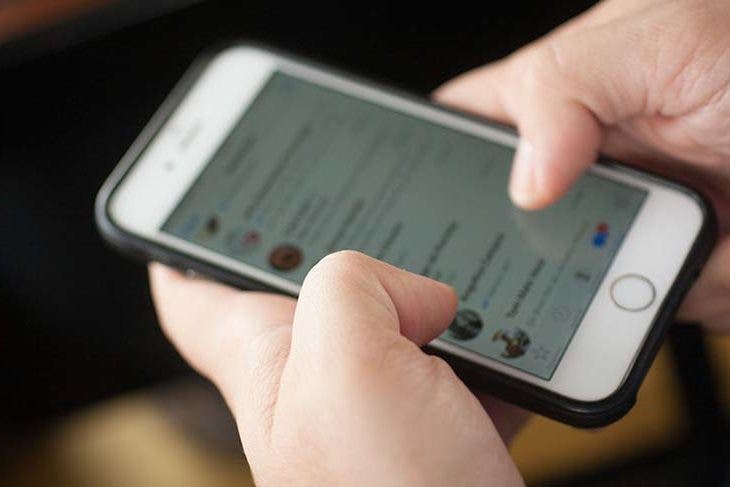
L’application WhatsApp – Source : spm
- Tout d’abord, sur votre ordinateur portable, vous devez télécharger le programme WhatsApp Web.
- Après cela, entrez dans n’importe quelle conversation de vos contacts où vous pourrez écrire un message.
- Appuyez sur le bouton clip à côté de la barre d’écriture.
- Sélectionnez ensuite le bouton pour envoyer des autocollants.
- A ce stade, une fenêtre s’ouvrira pour vous permettre de choisir l’image à partir de laquelle vous souhaitez créer un autocollant pour WhatsApp.
- Sélectionnez une image avec votre visage.
- Décrivez l’autocollant WhatsApp et le tour est joué. Vous pouvez maintenant l’envoyer à vos amis.
- N’oubliez pas de l’enregistrer dans vos autocollants WhatsApp préférés afin qu’ils ne se perdent pas.
L’avantage de cette fonction, c’est qu’il n’est pas nécessaire de télécharger un programme quelconque habilité à fabriquer des autocollants.
Comment envoyer des autocollants à vos contacts sur WhatsApp ?

Entrer sur WhatsApp – Source : spm
Une fois que vous avez créé votre propre package d’autocollants personnalisés et que vous l’avez ajouté à votre compte WhatsApp, vous devez savoir comment les expédier à vos contacts. Que ce soit sur Android ou iPhone, rassurez-vous, c’est très facile à faire.
N.B : toutefois, si vous souhaitez envoyer vos propres autocollants sur WhatsApp depuis votre ordinateur, vous ne pourrez pas y arriver, car ils ne sont pas encore reconnus par WhatsApp Web et WhatsApp Desktop.
Comment envoyer vos autocollants sur Android ?
- Entrez sur WhatsApp.
- Cliquez sur la conversation qui vous intéresse.
- Cliquez sur la barre du clavier en bas du chat : appuyez sur le symbole emoji souriant à votre gauche et appuyez sur la clé adhésive à l’extrême droite.
- À ce stade, tout ce que vous avez à faire est de cliquer sur l’autocollant que vous souhaitez envoyer à votre contact.
Comment envoyer vos autocollants sur iPhone ?
- Entrez sur WhatsApp.
- Cliquez sur la conversation qui vous intéresse.
- Cliquez sur la barre du clavier en bas de l’écran, appuyez sur l’autocollant à votre droite et appuyez sur l’autocollant que vous voulez envoyer à la conversation. Tout simplement !
Et sur l’ordinateur portable ?
Comme on l’a dit, à l’heure actuelle, vous ne pouvez pas expédier vos autocollants personnalisés. En revanche,vous pouvez le faire avec les autocollants WhatsApp par défaut (que vous devez avoir préalablement téléchargés sur votre Smartphone). Ensuite, pour les envoyer vers les chats qui vous intéressent, connectez-vous à la version Web de WhatsApp ou en utilisant le navigateur Windows ou MacOS.
Après avoir ouvert la conversation qui vous intéresse, cliquez sur le visage souriant à côté de la barre de saisie de texte et cliquez sur l’autocollant. Sélectionnez le paquet d’autocollants que vous aimez le plus parmi ceux qui sont disponibles. Il vous suffira de cliquer sur l’autocollant qui vous intéresse le plus pour l’envoyer à votre contact.